一、安卓系统
安卓系统相对开放,较为简单。
方法有很多种,很多app都兼带解压功能。
1、re文件管理器,es文件管理器等;
2、uc等各类浏览器;
3、解压类app程序;
这类app在各类商店app都可以搜索并下载到。
个人推荐re文件管理器(推荐无广告版)
步骤:
1、运行re管理器。
2、找到rar文件或zip文件所在路径。
3、用手机在rar或zip文件上长按,直到弹出对话窗口。
4、 在弹出对话窗口中按一次“提取全部”
5、 开始提取。直到提取完成。
6、 点击“转至提取”,意思是解压到所在的文件夹,选择好文件夹后,即自动粘贴到该文件夹。
7、粘贴完毕即可使用。
二、iOS系统
iPhone对于压缩文件一直都不太“友好”,自 iOS 11 开始,用户可以通过手机自带的“文件”预览 zip 格式的压缩文件,但是依旧无法一次性解压此类文件。
这里有三种方法可以做到解压文件。
1、需要iOS11及以上版本,有捷径指令功能。可以使用一条“捷径”规则来实现这个解压。
在以下捷径复制到Safari浏览中:
https://www.icloud.com/shortcuts/339276f0a56f47bb9f9b70243a6cf84f
保存该快捷指令—在所需解压的文件使用其他应用打开—选择该捷径的名称—自动运行脚步开始解压—解压完成后可以把解压好的文件分享到其他app。
缺点:只能解压zip的视频格式,如有rar格式的视频,需要在快捷指令把zip改成rar,点击完成后保存,方可解压rar格式。
无法解压原文件为txt格式的压缩包,使用该快捷指令会解压成html格式,也无法用其他app阅读,故不推荐)
以后可能会有大神开发出兼容原文件txt格式的压缩包的快捷指令。
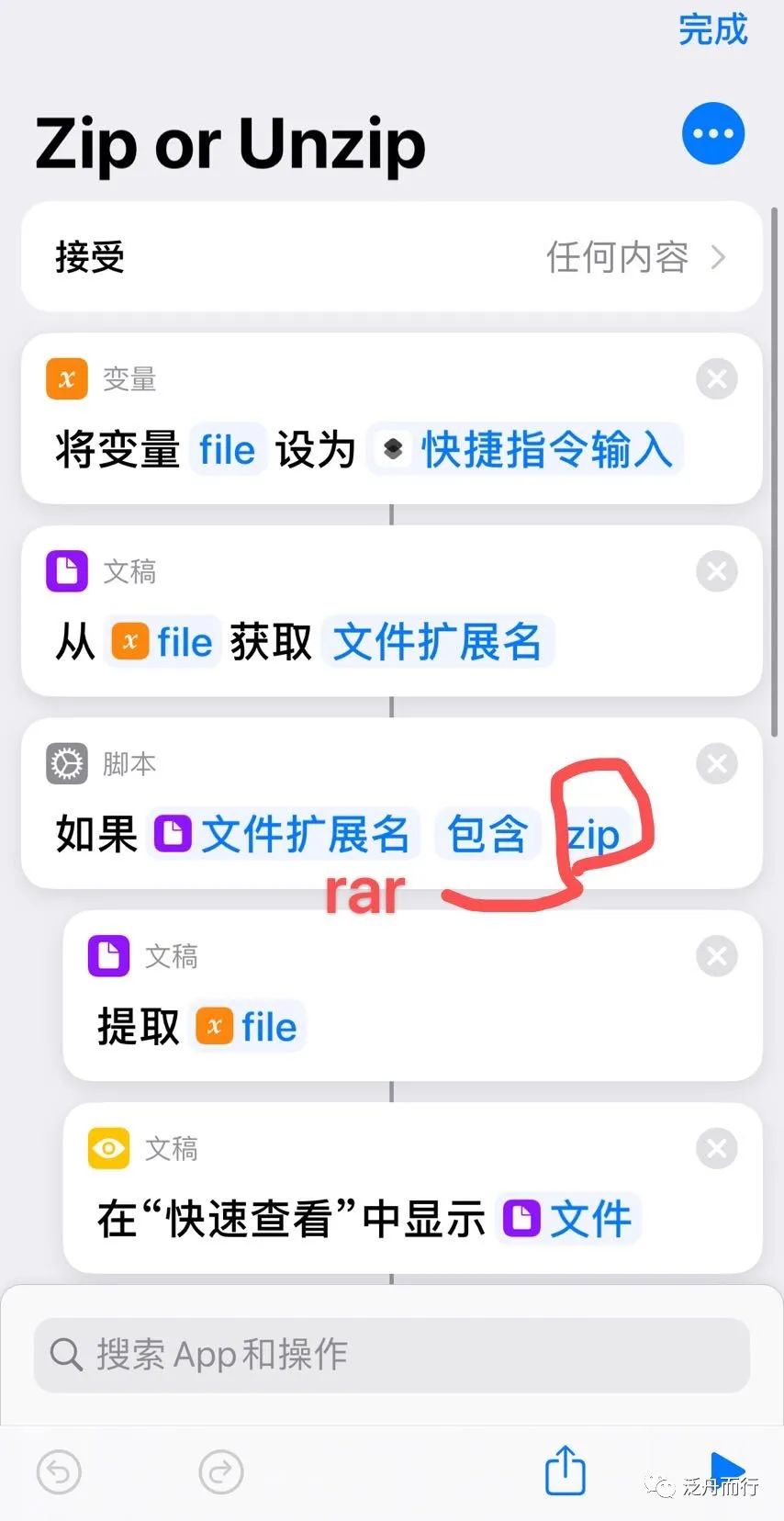
2 iOS11及以上版本。
自带文件管理器file可以直接解压zip,rar的视频格式,但无法解压zip的txt文本格式。
可以把下载的压缩包保存到file文件管理,点击即可直接解压。
缺点:只适用于原文件为视频格式的压缩包,无法用于解压原文件为txt文本格式的压缩包。
如下图所示,解压zip的txt原文件后,会出现rar格式,无法把txt解压出来
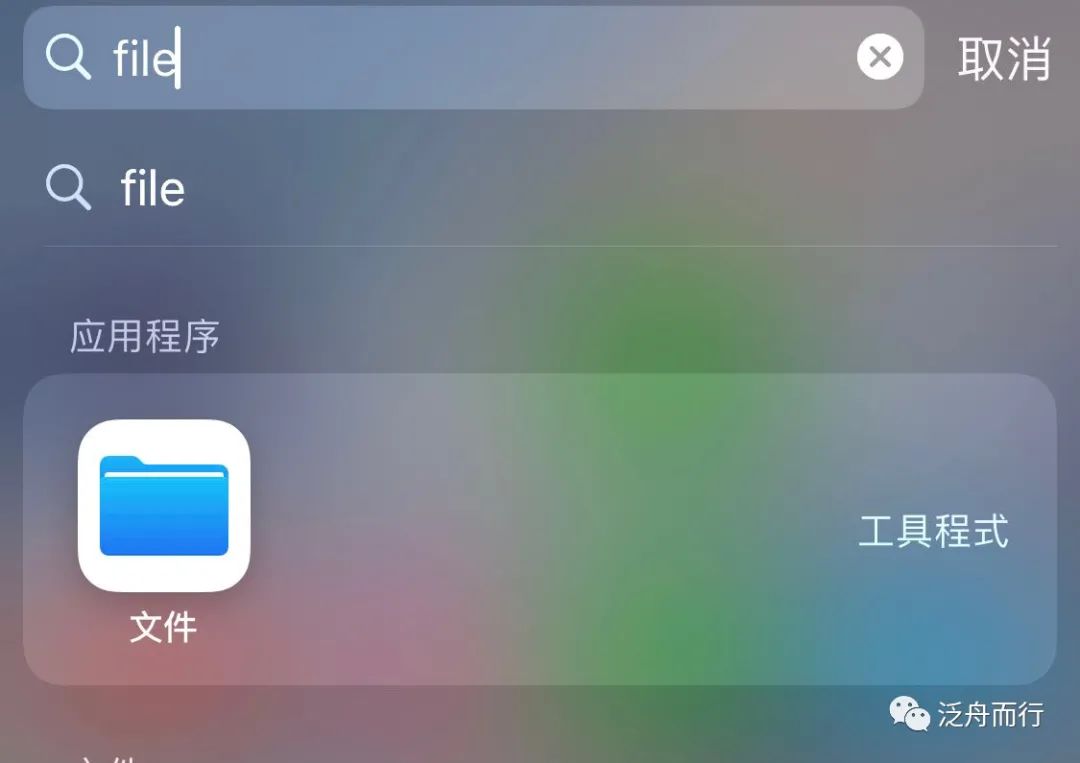
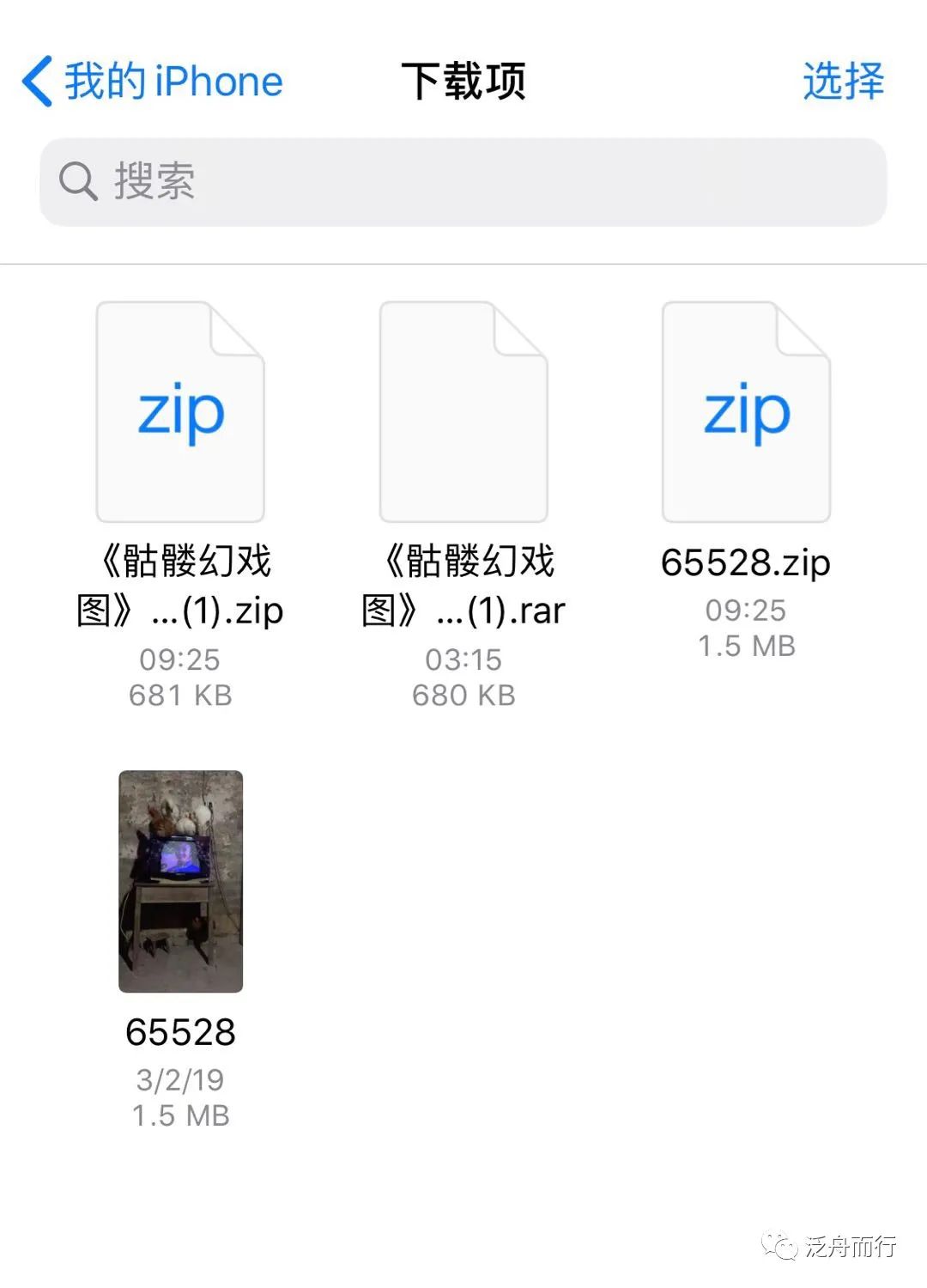
3、任意iOS版本都行,任意压缩格式,任意原文件格式都能解压。
缺点是都有广告,想要纯净无广告需要付费,只能忍受5秒广告来解压。
可以通过苹果app商店下载解压的app来使用,解压app种类多,任意选择一款即可。
简单介绍解压txt的步骤:(解压视频同理)
1、下载app
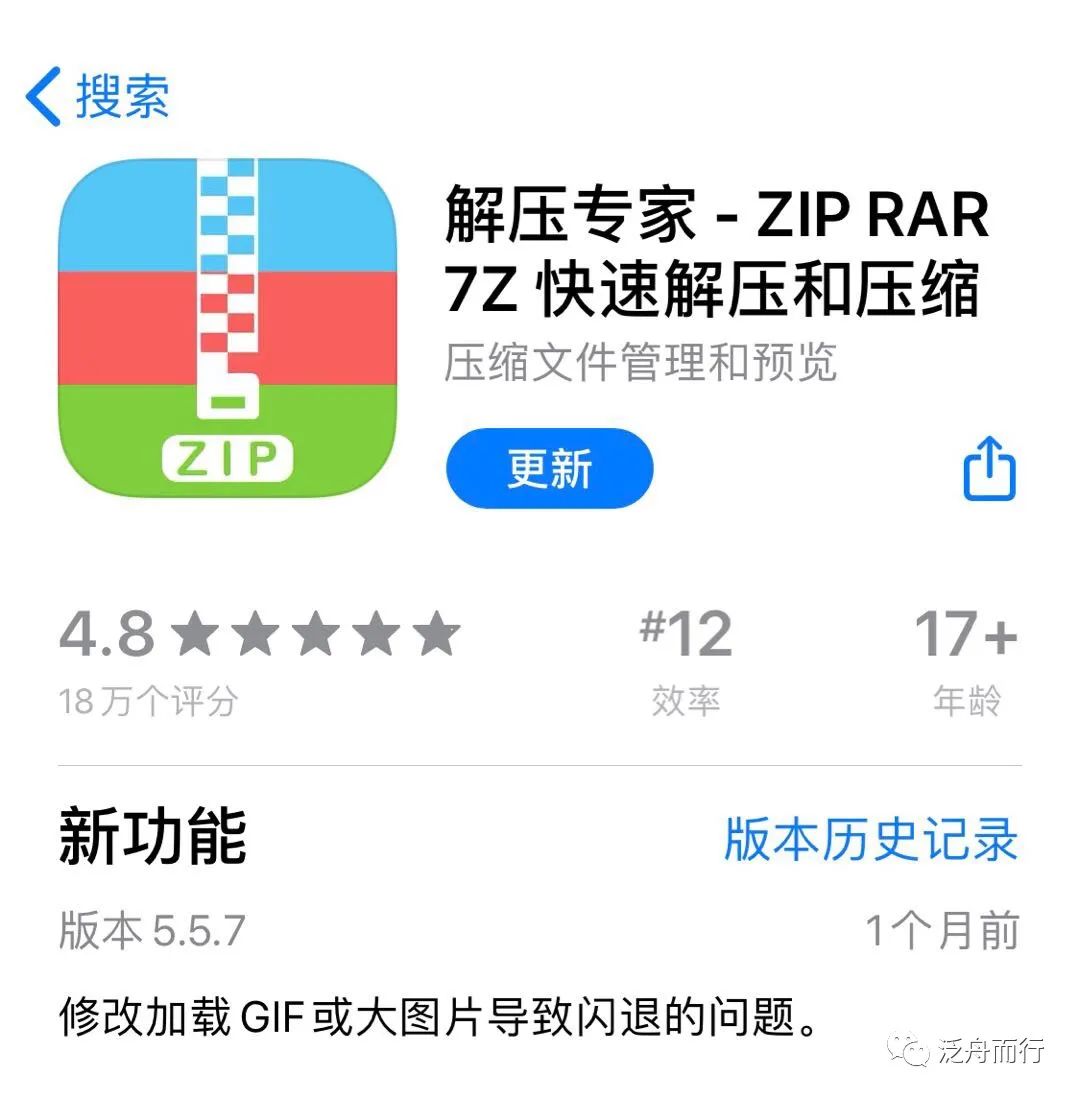
2、下载好所需解压的文件,并使用其他应用打开
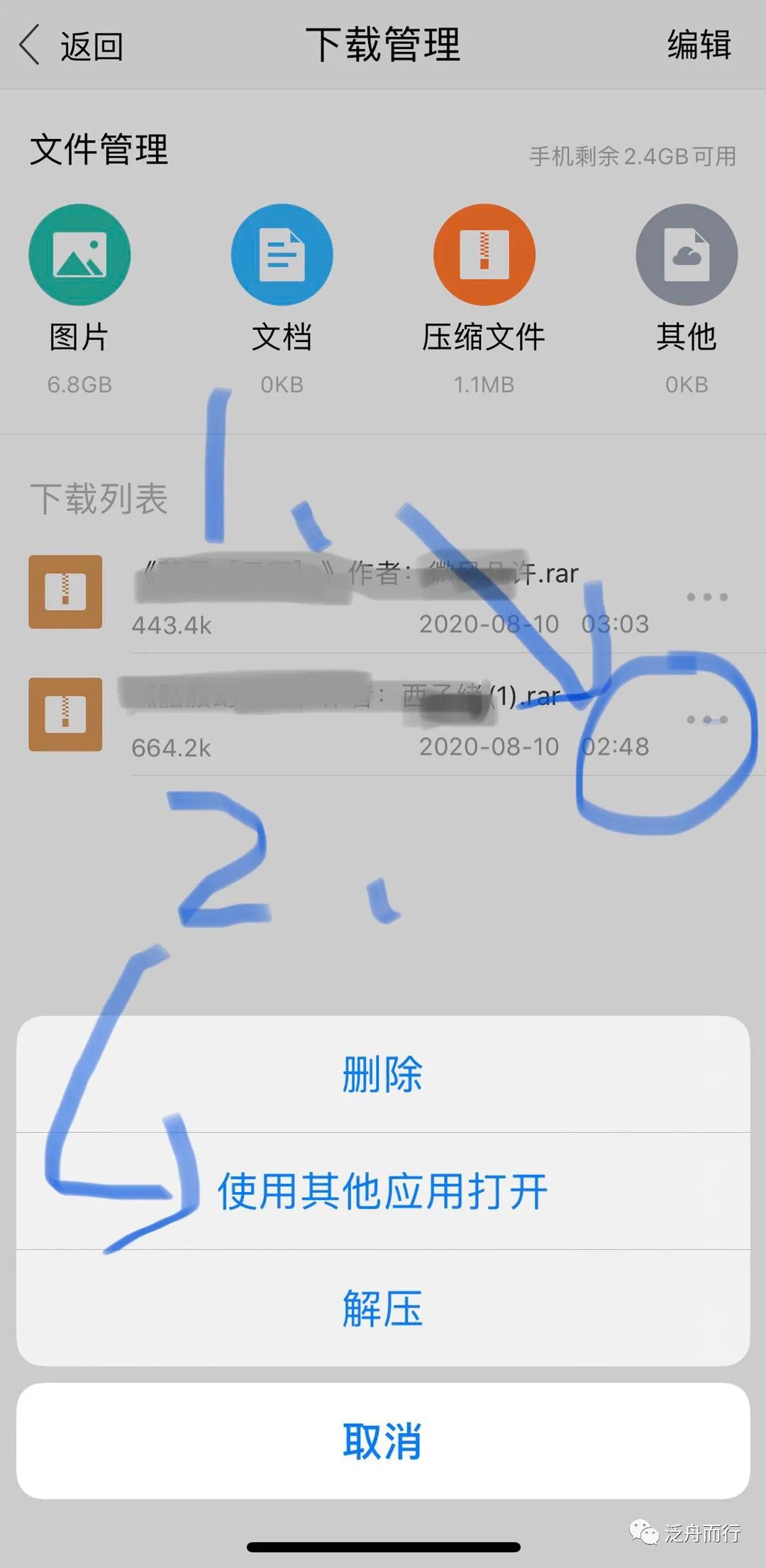
3、选择更多app,选择“解压专家”
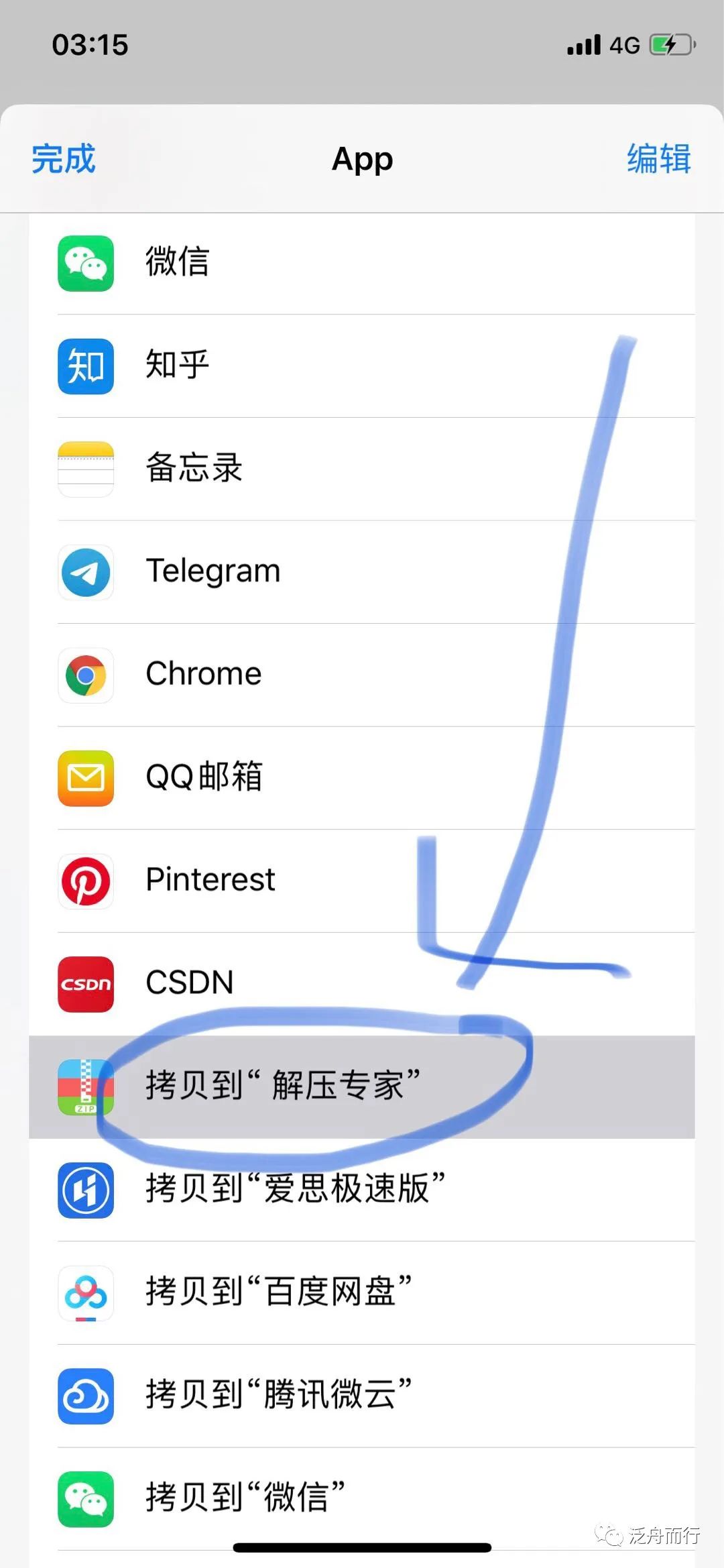
4、拉起“解压专家”app,点击解压
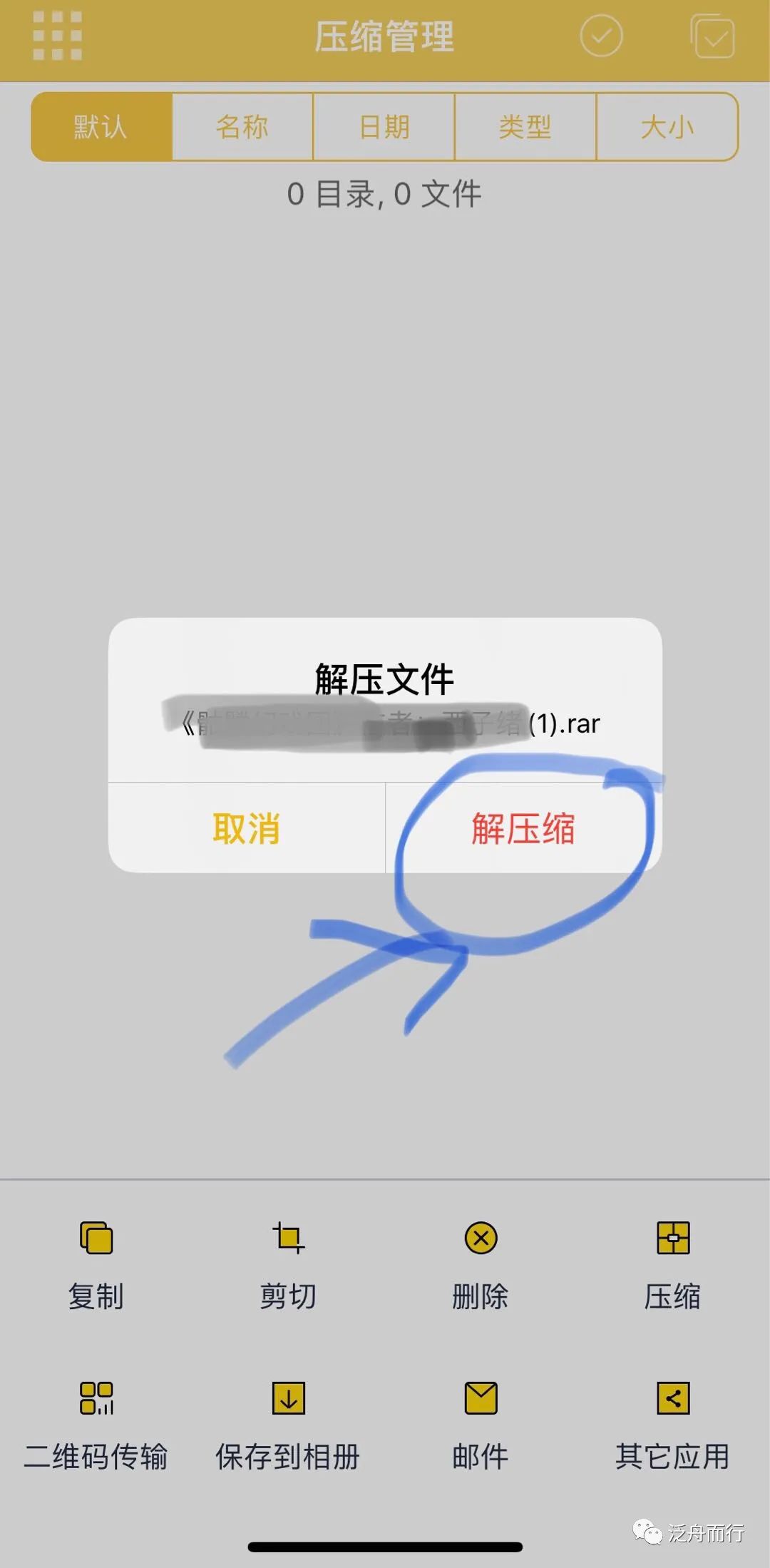
5、解压成功,点击该文件夹既可以看到解压完成的txt原文件
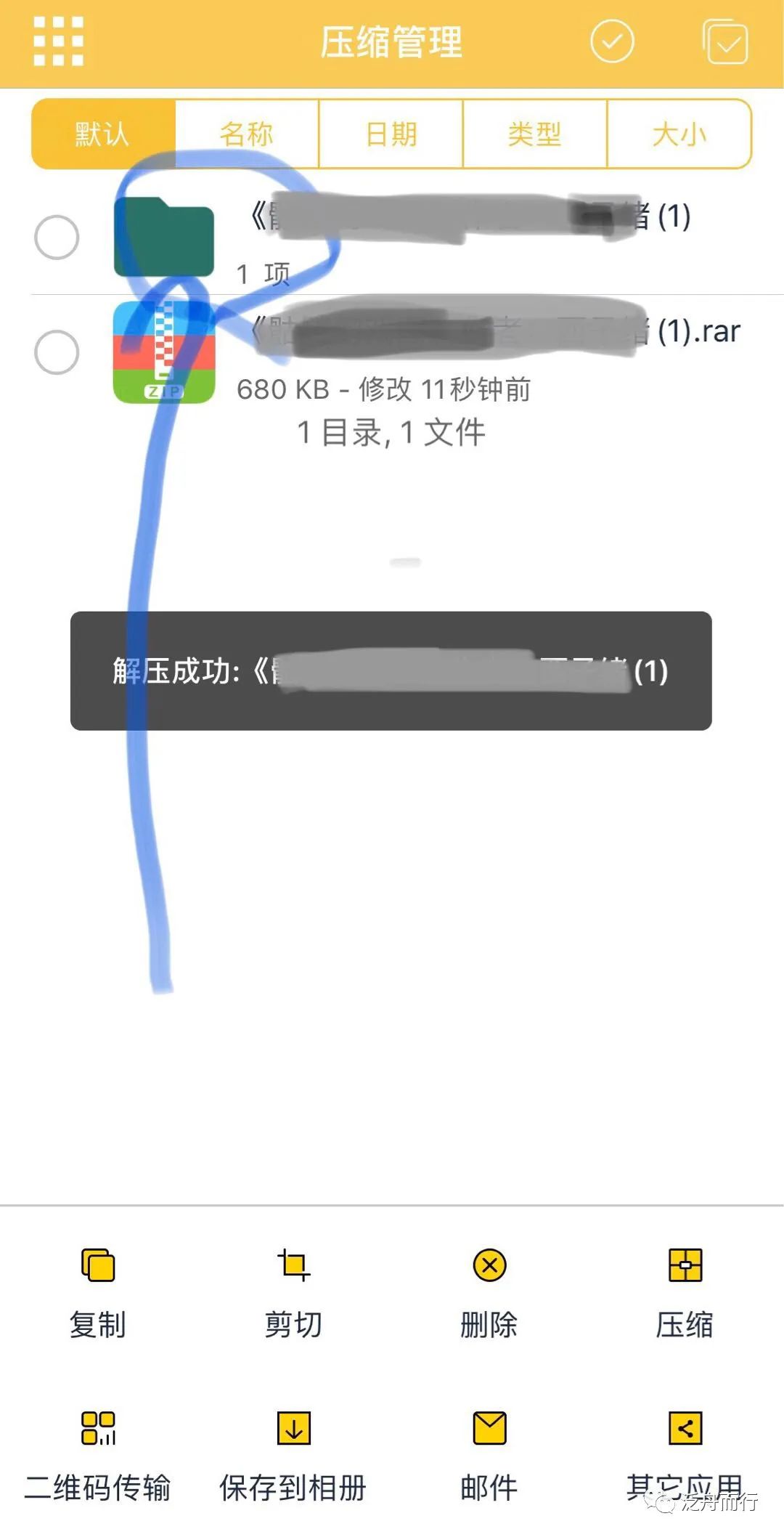
6、打开txt,使用其他应用打开
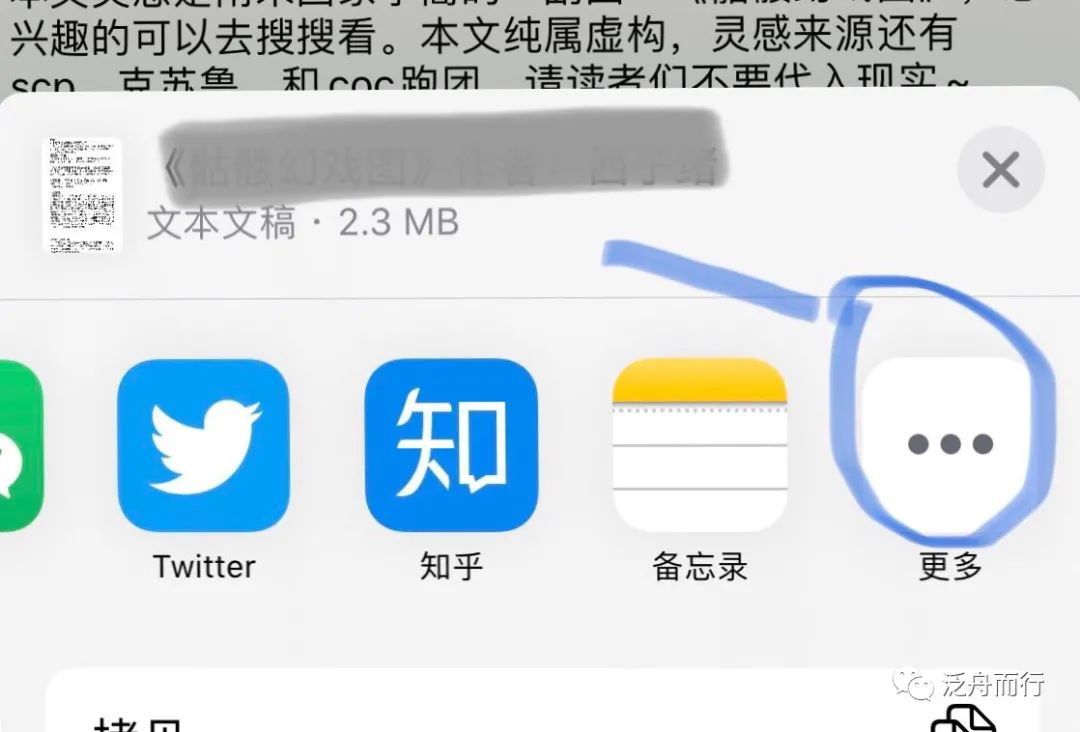
7、选择个人喜欢的看书app打开即可浏览

-end




















 1071
1071











 被折叠的 条评论
为什么被折叠?
被折叠的 条评论
为什么被折叠?








